Win10电脑安装软件提示此应用无法在你的电脑上运行怎么办
在win10系统中我们经常会安装各种各样的软件,但是有些用户在安装某些软件的时候,却提示此应用无法在你的电脑上运行,遇到这样的问题该怎么办呢,下文就给大家介绍一下Win10电脑安装软件提示此应用无法在你的电脑上运行的具体解决步骤。
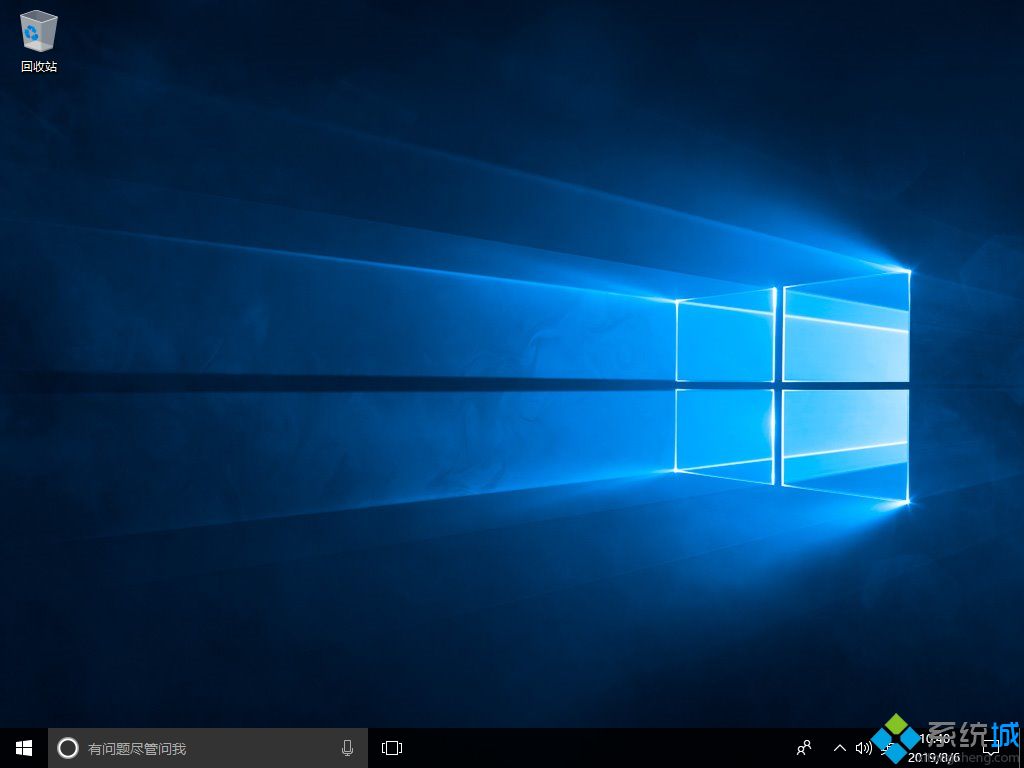
1、右键选择需要打开的软件程序文件,选择“属性”
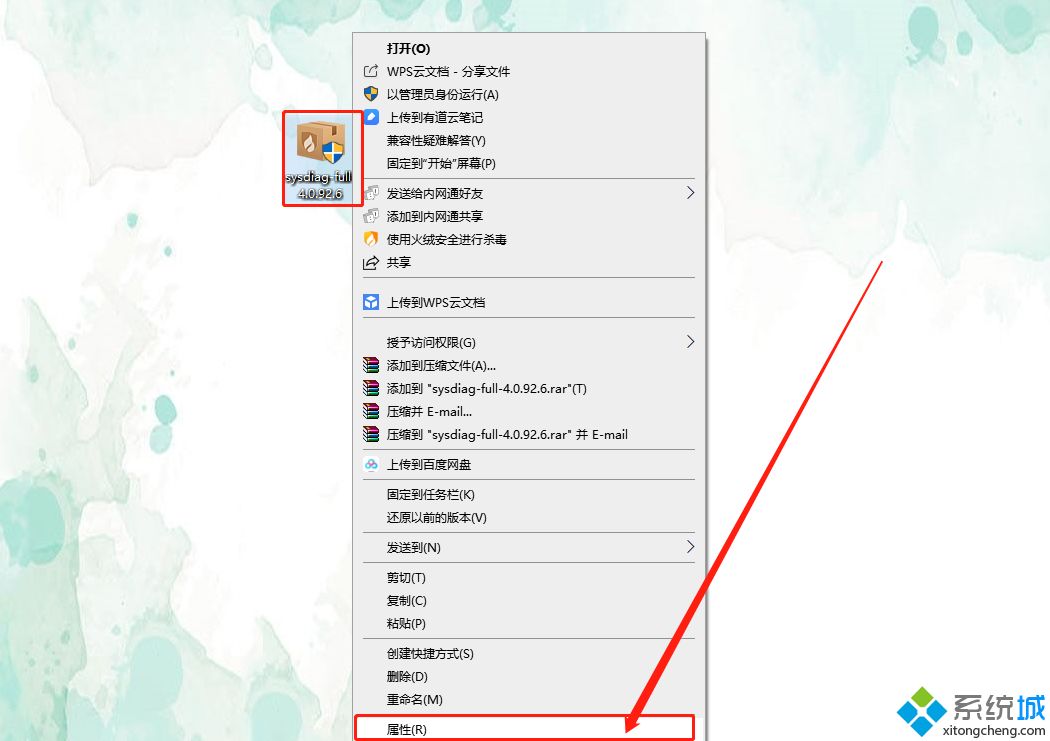
2、在属性页面,切换至“兼容”选项卡,勾选“以兼容模式运行这个程序”;
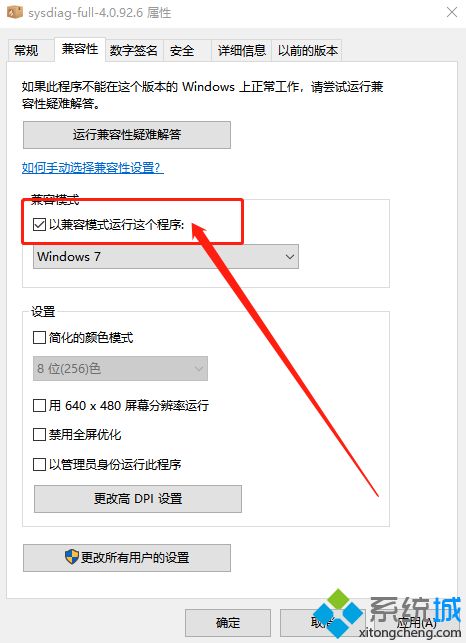
3、随后挑选自己觉得合适的系统,并点击“应用”,最后“确定”即可。
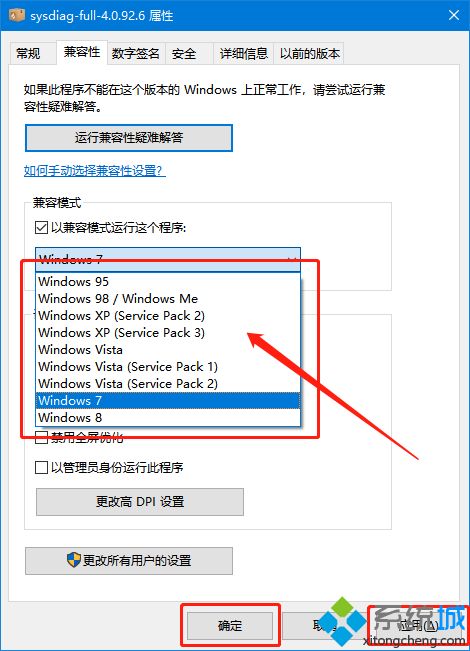
上述给大家介绍的就是Win10电脑安装软件提示此应用无法在你的电脑上运行的详细操作步骤,希望以上教程内容可以帮助到大家。
相关教程:在电脑安装软件的步骤苹果下载第三方软件无法安装我告诉你msdn版权声明:以上内容作者已申请原创保护,未经允许不得转载,侵权必究!授权事宜、对本内容有异议或投诉,敬请联系网站管理员,我们将尽快回复您,谢谢合作!










